ஆப்பிள் ஐடி செயல்படுத்தும் பூட்டை எவ்வாறு திறப்பது?
ஏப் 28, 2022 • இதற்குப் பதிவு செய்யப்பட்டது: சாதன பூட்டுத் திரையை அகற்று • நிரூபிக்கப்பட்ட தீர்வுகள்
பாதுகாப்பு நெறிமுறைகள் ஆப்பிளின் அம்சங்கள் மற்றும் பண்புகளின் முக்கிய சிறப்பம்சங்களில் ஒன்றாகும். இத்தகைய அம்சங்கள் ஆப்பிள் நிறுவனம் உலகம் முழுவதும் மிகவும் அங்கீகரிக்கப்பட்ட ஸ்மார்ட்போன் பிராண்டுகளில் ஒன்றாக அதன் அந்தஸ்தை உருவாக்க அனுமதித்தது. ஆப்பிள் அதன் சொந்த தனிப்பட்ட பாதுகாப்பு அமைப்பை உருவாக்கியது, இது ஒரு தனிப்பட்ட அடையாள எண்ணைச் சுற்றி உள்ளடக்கியது, இது பயனர்கள் தங்கள் தரவு மற்றும் வகைப்படுத்தப்பட்ட பயன்பாடுகளைப் பாதுகாக்க அனுமதிக்கிறது. ஆப்பிள் ஐடி பயனர் தகவல்களை அப்படியே வைத்திருக்கும் மற்றும் ஹேக்கர்களிடமிருந்து பாதுகாக்கும் மிக முக்கியமான பாதுகாப்பு நடைமுறைகளில் ஒன்றாக கருதப்படுகிறது. இருப்பினும், சாத்தியமான அணுகல் இல்லாமல் பூட்டப்பட்ட ஆப்பிள் ஐடியைக் கொண்ட சாதனத்தை பயனர் மறந்துவிட்டால் அல்லது அதைக் கண்டால் பல நிகழ்வுகள் உள்ளன. ஏற்கனவே உள்ள சாதனத்தில் இருந்து முடக்கப்பட்ட ஆப்பிள் ஐடி ஆக்டிவேஷன் லாக்கை பல்வேறு தத்தெடுக்கப்பட்ட நுட்பங்கள் மூலம் எவ்வாறு திறப்பது என்பது குறித்த விரிவான வழிகாட்டியை இந்தக் கட்டுரை வழங்குகிறது.
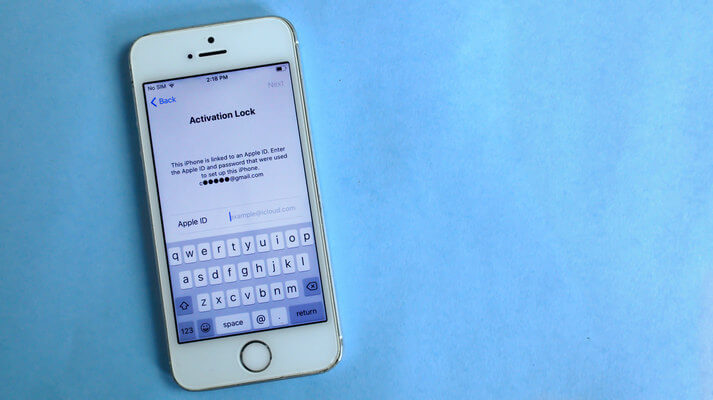
பகுதி 1. ஆப்பிள் ஐடி மற்றும் ஆக்டிவேஷன் லாக் பற்றி தெரிந்திருக்க வேண்டும்
ஆப்பிள், மேலே குறிப்பிட்டுள்ளபடி, சாதனம் மற்றும் அதில் உள்ள தரவைப் பாதுகாப்பதில் மிகவும் கடுமையான கட்டமைப்பை வழங்குவதில் ஆர்வமாக உள்ளது. சாதனத்தை செயல்படுத்துவதன் மூலம், டெவலப்பர்கள் சாதனத்தின் தனித்துவமான அடையாளங்காட்டியை அது செயல்படுத்தப்படும் ஆப்பிள் ஐடியுடன் ஒன்றோடொன்று இணைக்கிறார்கள். இது ஒரு ஆப்பிள் ஐடி மூலம் சாதனத்தை தனித்துவமாகக் கையாள அனுமதிக்கிறது. ஃபோன் ரீபூட்கள் போன்ற ஒவ்வொரு கணினி அமைப்புகளிலும் கூடுதல் பாதுகாக்கப்பட்ட லேயரை வைத்திருக்க இது பயனரை அனுமதிக்கிறது. கடவுச்சொல் மற்றும் பயனர்பெயர் கிடைக்காதது தொலைபேசியில் எந்த பெரிய மாற்றத்தையும் தடுக்கிறது. பயனர் புதுப்பிப்புகளைச் செய்ய வேண்டிய இடங்களில் அல்லது சாதனத்தைப் பயன்படுத்தக்கூடியதாக மாற்ற அதன் நற்சான்றிதழ்களைச் சரிபார்க்க வேண்டிய இடங்களில் செயல்படுத்தும் பூட்டு மிகவும் முக்கியமானது. செயல்படுத்தும் பூட்டு எந்த அளவிற்கு சாதனத்தைப் பாதுகாக்கிறது என்பதை நீங்கள் அனைவரும் அறிந்திருக்கிறீர்கள், இது ஐடியுடன் இணைக்கப்பட்ட ஆப்பிள் கணக்கை தேவையில்லாமல் முடக்குவதற்கு அல்லது இடைநிறுத்துவதற்கு வழிவகுக்கிறது என்பதையும் நினைவில் கொள்ள வேண்டும். எனவே, நீட்டிக்கப்பட்ட நடைமுறைகளில் இருந்து தங்கள் தோலைக் காப்பாற்ற, இந்த அடையாள நடைமுறைகளை பயனர் கண்காணிப்பது முக்கியம்.
தற்செயலாக உங்கள் ஆப்பிள் கணக்கு பூட்டப்பட்டால் அல்லது நீங்கள் மீண்டும் செயல்படுத்த அல்லது அகற்ற விரும்பும் ஏற்கனவே உள்ள ஆப்பிள் ஐடியைக் கொண்ட சாதனத்தைப் பெற்றால், இதுபோன்ற சூழ்நிலையை நீங்கள் எப்போதாவது சந்தித்தால்; சிக்கலை மறைக்க பல திட்டங்களைப் பயன்படுத்தலாம். இருப்பினும், ஆப்பிள் அத்தகைய சேவைகளை வழங்குகிறதா என்ற கேள்வி எழுவதால், செயல்படுத்தும் பூட்டைத் திறக்க கேள்வியின் மூலம் டெவலப்பர்களால் பார்க்கப்படும் பல காட்சிகளை நீங்கள் கருத்தில் கொள்ள வேண்டும். ஆப்பிள் ஐடியிலிருந்து சாதனத்தை நீக்கும் சூழ்நிலையை நீங்கள் கண்டால், தேவையைப் பூர்த்தி செய்ய வேறு பல பாதுகாப்பு நடைமுறைகளை மாற்றியமைக்கலாம். மறுபுறம், இதுபோன்ற சிக்கல்களைத் தீர்க்க நீங்கள் ஆதரவைத் தொடர்பு கொள்ளலாம். இதைத் தொடர்ந்து, உங்களுக்குச் சொந்தமான சாதனம் முன்பு ஒரு குறிப்பிட்ட பயனரின் உரிமையாளராக இருந்தால், முந்தைய பயனரைத் தொடர்புகொண்டு சாதனத்தைத் திறக்க அவர்களின் சான்றுகளைப் பெறுவதற்கு நீங்கள் போதுமான அளவு கவனத்துடன் இருக்க வேண்டும். ஆப்பிள் ஐடி இல்லாமல் iCloud செயல்படுத்தும் பூட்டை நீங்கள் எளிதாக திறக்கலாம்.
பகுதி 2. ஆப்பிள் ஐடி இல்லாமல் iCloud செயல்படுத்தும் பூட்டை என்னால் ஏன் எளிதாக திறக்க முடியாது?
ஆப்பிள் ஐடி இல்லாமல் உங்கள் தற்போதைய சாதனத்திலிருந்து iCloud செயல்படுத்தும் பூட்டைத் திறக்க விரும்பினால், அத்தகைய பணியைச் செய்வது மிகவும் சாத்தியமற்றது. உங்கள் ஃபோன் அல்லது iCloud அமைப்புகளுக்குள் செல்ல, அடிப்படை அமைப்புகளுக்குச் சென்று உங்கள் சாதனத்திலிருந்து செயல்படுத்தும் பூட்டை அகற்ற, ஆப்பிள் ஐடி கணக்கின் வகைப்படுத்தப்பட்ட விவரங்களைப் பயனர் வழங்க வேண்டும். மேலும், ஏற்கனவே உள்ள ஆப்பிள் ஐடியுடன் இரண்டாவது கை தொலைபேசியை வைத்திருக்கும் பயனர்கள் தங்கள் ஆப்பிள் ஐடி நற்சான்றிதழ்களுடன் iCloud இல் உள்நுழைய வேண்டும் என்பதையும் நினைவில் கொள்வது குறிப்பிடத்தக்கது. இந்த காரணங்கள் உங்கள் சாதனத்திலிருந்து iCloud செயல்படுத்தும் பூட்டைத் திறப்பதைத் தடுக்கின்றன.
பகுதி 3. மூன்றாம் தரப்பு மென்பொருளைப் பயன்படுத்தி ஆப்பிள் ஐடி செயல்படுத்தும் பூட்டை எவ்வாறு அகற்றுவது?
உங்கள் ஆப்பிள் ஐடி முடக்கப்பட்டிருக்கும் சந்தர்ப்பங்களில், உங்கள் முடக்கப்பட்ட ஆப்பிள் ஐடி செயல்படுத்தும் பூட்டைத் திறக்க பல முறைகளை மாற்றியமைக்கலாம். இந்த விருப்பங்களில், மூன்றாம் தரப்பு இயங்குதளங்கள், பணிகளை எளிதாகச் செய்வதில் பயனர்களை வழிநடத்தும் வகையில் பிரத்யேக அமைப்புடன் கூடிய முழுமையான கருவிகளை வழங்குகின்றன. இந்த இயங்குதளங்கள், ஐபோனில் இருந்து வேறு எந்த நற்சான்றிதழும் இல்லாமல் Apple ஐடியை திறமையாக அகற்றுவதில் பயனருக்கு வழிகாட்டும் சூழலை வழங்குவதற்கு பொறுப்பாகும். இதுபோன்ற சந்தர்ப்பங்களில் நூற்றுக்கணக்கான தளங்கள் கைக்கு வரலாம்; இருப்பினும், ஐபோன் செயல்படுத்தும் பூட்டுகளைத் திறப்பதில் தனித்துவமான மற்றும் விரைவான சேவைகளை வழங்கும் தளத்தை இந்தக் கட்டுரை உங்களுக்கு வழங்குகிறது. Dr.Fone - ஸ்கிரீன் அன்லாக் (iOS)செயல்பாட்டில் உள்ள எந்தவொரு குறிப்பிட்ட விவரங்களையும் உள்ளடக்குவதற்கு உங்களுக்கு உதவும் சரியான சூழ்நிலை நிலைமைகளை உங்களுக்கு வழங்குகிறது. முக்கிய பயனர்களின் முதன்மைத் தேர்வாக டாக்டர் ஃபோனைத் தேர்ந்தெடுப்பதற்குப் பல காரணங்கள் இட்டுச் செல்கின்றன, அவை:
- iTunes இன் உதவியின்றி உங்கள் முடக்கப்பட்ட ஐபோனை நீங்கள் திறக்கலாம்.
- இது iCloud செயல்படுத்தும் பூட்டை அகற்ற உதவுகிறது.
- கடவுச்சொல் மறந்துவிட்ட எந்த ஐபோனையும் திறக்க இது உதவுகிறது.
- அதற்கேற்ற தொழில்நுட்ப நிபுணத்துவம் எதுவும் இல்லை.
- முடக்கப்பட்ட நிலையில் இருந்து ஐபோனைப் பாதுகாக்கிறது.
- அனைத்து மாடல்களிலும் சமீபத்திய iOSகளிலும் இணக்கமானது.
அதன் அம்சங்களை வெற்றிகரமாகச் செயல்படுத்துவதில் உள்ள எளிய வழிகாட்டியைப் புரிந்து கொள்ள, பின்வரும் வழிகாட்டியைப் பின்பற்ற வேண்டும்.
படி 1: இயங்குதளத்தை துவக்கவும்
உங்கள் டெஸ்க்டாப்பில் இயங்குதளத்தைப் பதிவிறக்கி, நிறுவி, தொடங்கவும். தொடர முகப்பு சாளரத்தில் உள்ள "ஸ்கிரீன் அன்லாக்" கருவியின் விருப்பத்தைத் தட்டவும்.

படி 2: செயலில் உள்ள பூட்டை அகற்று என்பதைத் தேர்ந்தெடுக்கவும்
அடுத்த சாளரத்தில் ஆப்பிள் ஐடியைத் திறக்கும் விருப்பத்தைத் தேர்ந்தெடுத்து உங்கள் சாதனத்தை அணுகவும்.

செயல்முறையைத் தொடர, செயலில் உள்ள பூட்டை அகற்று என்பதைக் கிளிக் செய்யவும்.

படி 3: உங்கள் சாதனத்தை ஜெயில்பிரேக் செய்யவும்
விண்டோஸ் கணினியில் உங்கள் ஐபோன் ஜெயில்பிரேக் .
படி 4: உங்கள் சாதன மாதிரித் தகவலை உறுதிப்படுத்தவும்.
மாதிரி சரியானது மற்றும் ஜெயில்பிரேக் என்பதை உறுதிப்படுத்தவும்.

படி 5: iCloud செயல்படுத்தும் பூட்டை அகற்றவும்
இது செயல்படுத்தும் பூட்டை அகற்றத் தொடங்குகிறது. இயங்குதளம் செயல்முறையை மேற்கொள்கிறது மற்றும் பணியை முடித்தவுடன் உடனடி செய்தியை வழங்குகிறது.

படி 5: வெற்றிகரமாக கடந்து செல்லுங்கள்.
உங்கள் ஐபோனில் சரிபார்க்கவும். இதற்கு இப்போது செயல்படுத்தும் பூட்டு இல்லை.

முடிவுரை
இந்த அம்சத்தின் இயக்கவியலுடன் ஆப்பிள் ஐடி செயல்படுத்தும் பூட்டை எவ்வாறு திறப்பது என்பது குறித்த விரிவான விவாதத்திற்கு இந்தக் கட்டுரை உங்களை அறிமுகப்படுத்தியுள்ளது. இதில் உள்ள நடைமுறைகளைப் பற்றி நன்றாகப் புரிந்து கொள்ள நீங்கள் கட்டுரையைப் பார்க்க வேண்டும்.
iCloud
- iCloud திறத்தல்
- 1. iCloud பைபாஸ் கருவிகள்
- 2. ஐபோனுக்கான iCloud பூட்டைக் கடந்து செல்லவும்
- 3. iCloud கடவுச்சொல்லை மீட்டெடுக்கவும்
- 4. பைபாஸ் iCloud செயல்படுத்தல்
- 5. iCloud கடவுச்சொல்லை மறந்துவிட்டேன்
- 6. iCloud கணக்கைத் திறக்கவும்
- 7. iCloud பூட்டைத் திறக்கவும்
- 8. iCloud செயல்படுத்தலைத் திறக்கவும்
- 9. iCloud செயல்படுத்தும் பூட்டை அகற்று
- 10. iCloud பூட்டை சரிசெய்யவும்
- 11. iCloud IMEI திறத்தல்
- 12. iCloud பூட்டை அகற்றவும்
- 13. iCloud பூட்டிய ஐபோனைத் திறக்கவும்
- 14. Jailbreak iCloud ஐபோன் பூட்டப்பட்டது
- 15. iCloud Unlocker பதிவிறக்கம்
- 16. கடவுச்சொல் இல்லாமல் iCloud கணக்கை நீக்கவும்
- 17. முந்தைய உரிமையாளர் இல்லாமல் செயல்படுத்தும் பூட்டை அகற்றவும்
- 18. சிம் கார்டு இல்லாமல் பைபாஸ் ஆக்டிவேஷன் லாக்
- 19. ஜெயில்பிரேக் MDM ஐ அகற்றுமா
- 20. iCloud செயல்படுத்தல் பைபாஸ் கருவி பதிப்பு 1.4
- 21. ஐபோன் ஆக்டிவேட் சர்வர் காரணமாக ஆக்டிவேட் செய்ய முடியாது
- 22. ஆக்டிவேஷன் லாக்கில் சிக்கியுள்ள iPas ஐ சரிசெய்யவும்
- 23. iOS 14 இல் iCloud ஆக்டிவேஷன் லாக்கைத் தவிர்க்கவும்
- iCloud குறிப்புகள்
- 1. ஐபோனை காப்புப் பிரதி எடுப்பதற்கான வழிகள்
- 2. iCloud காப்பு செய்திகள்
- 3. iCloud WhatsApp காப்புப்பிரதி
- 4. iCloud காப்பு உள்ளடக்கத்தை அணுகவும்
- 5. iCloud புகைப்படங்களை அணுகவும்
- 6. மீட்டமைக்காமல் காப்புப்பிரதியிலிருந்து iCloud ஐ மீட்டமைக்கவும்
- 7. iCloud இலிருந்து WhatsApp ஐ மீட்டமைக்கவும்
- 8. இலவச iCloud காப்பு பிரித்தெடுத்தல்
- ஆப்பிள் கணக்கைத் திறக்கவும்
- 1. ஐபோன்களின் இணைப்பை நீக்கவும்
- 2. பாதுகாப்பு கேள்விகள் இல்லாமல் ஆப்பிள் ஐடியைத் திறக்கவும்
- 3. முடக்கப்பட்ட ஆப்பிள் கணக்கை சரிசெய்யவும்
- 4. கடவுச்சொல் இல்லாமல் ஐபோனிலிருந்து ஆப்பிள் ஐடியை அகற்றவும்
- 5. ஆப்பிள் கணக்கு பூட்டப்பட்டதை சரிசெய்யவும்
- 6. Apple ID இல்லாமல் iPad ஐ அழிக்கவும்
- 7. iCloud இலிருந்து ஐபோனை எவ்வாறு துண்டிப்பது
- 8. முடக்கப்பட்ட ஐடியூன்ஸ் கணக்கை சரிசெய்யவும்
- 9. Find My iPhone செயல்படுத்தும் பூட்டை அகற்று
- 10. ஆப்பிள் ஐடி முடக்கப்பட்ட செயல்படுத்தல் பூட்டைத் திறக்கவும்
- 11. ஆப்பிள் ஐடியை எப்படி நீக்குவது
- 12. ஆப்பிள் வாட்ச் iCloud ஐ திறக்கவும்
- 13. iCloud இலிருந்து சாதனத்தை அகற்று
- 14. இரண்டு காரணி அங்கீகார ஆப்பிளை முடக்கவும்






ஜேம்ஸ் டேவிஸ்
பணியாளர் ஆசிரியர்
பொதுவாக 4.5 என மதிப்பிடப்பட்டது ( 105 பேர் பங்கேற்றனர்)